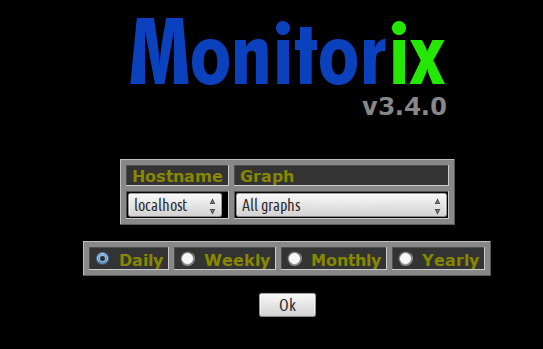Download dari http://www.monitorix.org/downloads.html, saat ini versi terbaru adalah 3.4.0, kita akan menginstall melalui command line
wget http://www.monitorix.org/monitorix_3.4.0-izzy1_all.deb
install monitorix beserta semua dependency nya
apt-get install rrdtool perl libwww-perl libmailtools-perl libmime-lite-perl librrds-perl libdbi-perl libxml-simple-perl libhttp-server-simple-perl libconfig-general-perl dpkg -i install monitorix_3.4.0-izzy1_all.deb; apt-get install -f; dpkg -i install monitorix_3.4.0-izzy1_all.deb
perintah diatas sudah benar, jadi kita melakukan dua kali instalasi (walaupun sebenarnya perintah pertama untuk mengecek dependency).
Buka file /etc/monitorix.conf
<httpd_builtin> enabled = yes
ubah menjadi
<httpd_builtin> enabled = n
permission folder /usr/share/monitorix/imgs
ls -la /usr/share/monitorix/
total 36
drwxrwxr-x 4 root root 4096 Feb 10 15:30 .
drwxr-xr-x 102 root root 4096 Feb 10 15:29 ..
drwxrwxr-x 2 root root 4096 Feb 10 15:30 cgi
drwxrwxr-x 2 nobody nogroup 4096 Dec 3 02:19 imgs
-rw-r--r-- 1 root root 5074 Feb 10 15:44 index.html
-rw-r--r-- 1 root root 1870 Dec 3 02:19 logo_bot.png
-rw-r--r-- 1 root root 4021 Dec 3 02:19 logo_top.png
-rw-r--r-- 1 root root 2251 Dec 3 02:19 monitorixico.png
tidak dimiliki siapapun, jadi bila dibuka monitorix tidak akan menampilkan gambar/graph. Ubah folder permission dan group menjadi milik www-data (apache server)
chown www-data:www-data /usr/share/monitorix/imgs
sekarang jalankan jalankan monitorix dan restart apache2
service monitorix restart; service apache2 restartbuka di alamat IP/monitorix, tampilannya seperti gambar dibawah
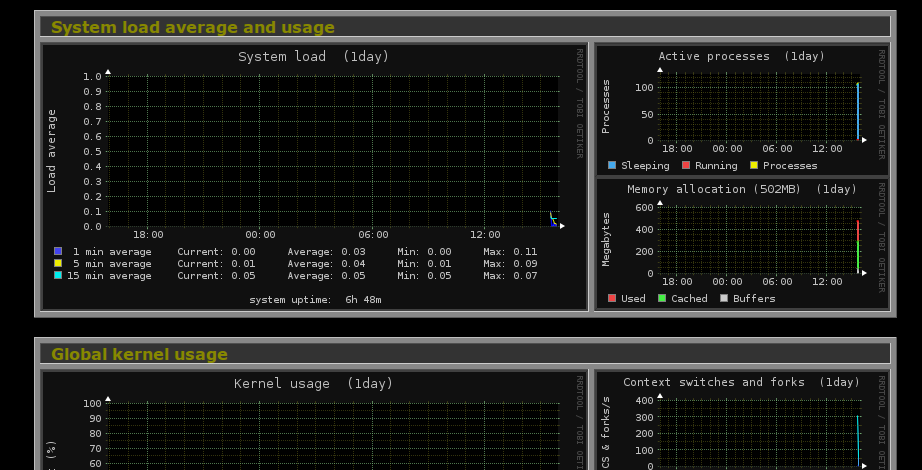
secara default IP/monitorix hanya bisa diakses dari localhost/127.0.0.1, agar alamat tersebut bisa diakses dari luar, ubah file /etc/apache2/conf.d/monitorix.conf dibagian
<Directory /usr/share/monitorix/cgi/> DirectoryIndex monitorix.cgi Options ExecCGI Order Deny,Allow Deny from all Allow from 127.0.0.1 </Directory>
menjadi
<Directory /usr/share/monitorix/cgi/> DirectoryIndex monitorix.cgi Options ExecCGI Order Deny,Allow Allow from all # Allow from 127.0.0.1 </Directory>
Allow from all berarti semua bisa mengakses monitorix, bila anda mau mengijinkan IP tertentu untuk mengakses monitorix, misalkan IP 192.168.1.2 dan 127.0.0.1 ubah menjadi
<Directory /usr/share/monitorix/cgi/> DirectoryIndex monitorix.cgi Options ExecCGI Order Deny,Allow Deny from all Allow from 127.0.0.1, 192.168.1.2 </Directory>